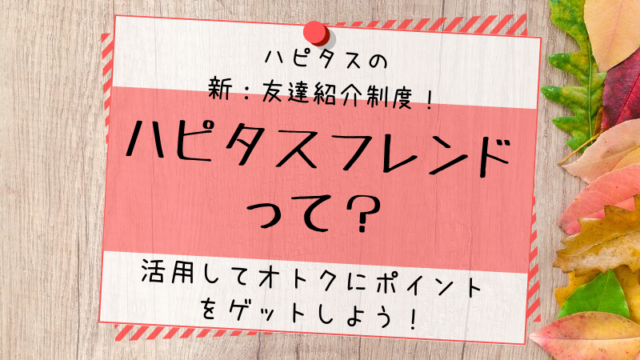こんにちは、reeです!
先日、アドセンスへアクセスすると突然以下のような警告が出ました。
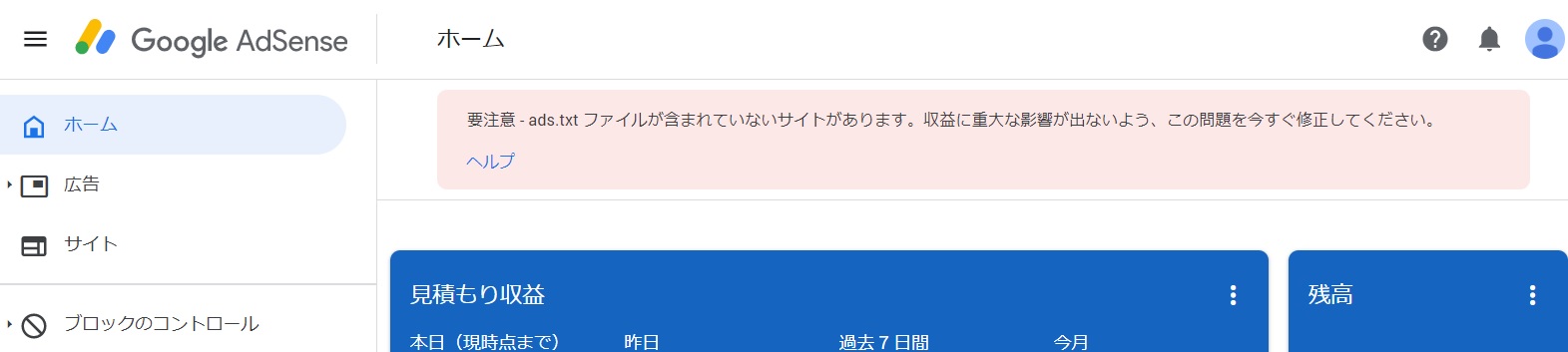
要注意ーads.txtファイルが含まれていないサイトがあります。収益に重大な影響が出ないよう、この問題を今すぐ修正してください。
と思ったわけです。
収益は微々たるものとはいえ、広告停止やアカウント停止されたらどうしよう!と思い焦りました。
すぐに「ヘルプ」を押してみたのですが、
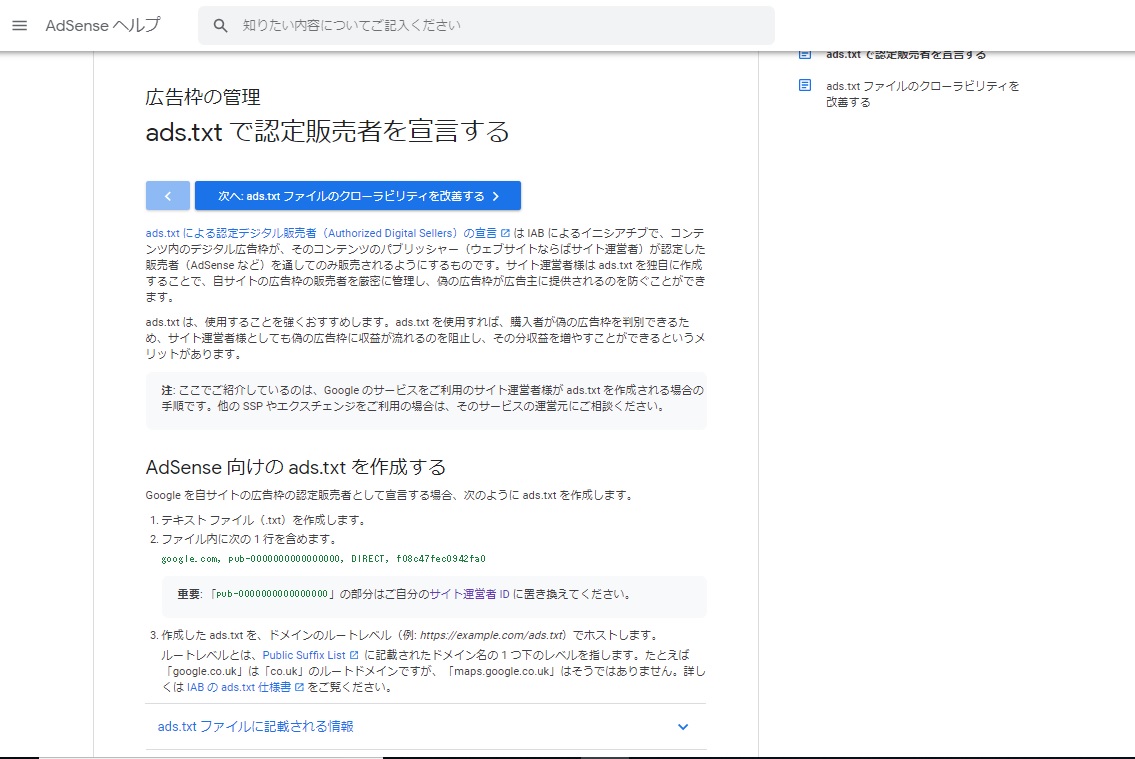
なんやかんやと言っていることがよくわからん。。。
ほんと、ブログ運営しているとまぁ色々な問題が次々と出てくるわけです。
ここで問題にぶつかったからと
となってサヨナラしてしまう人は非常に多いものなんです。
私も実際に今まで何度も何度も頭をよぎっているセリフ。
でも、今回は今までわからないことがあってフェードアウトしてそのまま放置になっていたブログをもう一度しっかり作り上げようと決心したところ。
また逃げるのは自分に負けたみたいで悔しいから、立ち向かってやろう!と思い、必死にいろいろ検索しました。
実際にやってみると意外と簡単だった……
ので!
同じように警告が出て作成・設置・解決方法がよくわからないというあなたのために順を追って一つずつお伝えしていきますね!
とはいえ、いくら警告が出ているからと設置をしても、正しく設置できていないと逆に収益が下がってしまうということもあるとのこと。
大手サイトでも導入しているところは少ないというのです。
(なんだとーっ!)
なので、現状では設置していなくても大きな問題はないので、ads.txtについてよくわからないとのことであれば設置せずにそのまま様子をみていきましょう。
私は警告が出続けるのがイヤだったので(笑)、設置の方法を調べて設置してみました!
2019.9追記
この当ブログでは9月になってから以下のような警告が出ました。
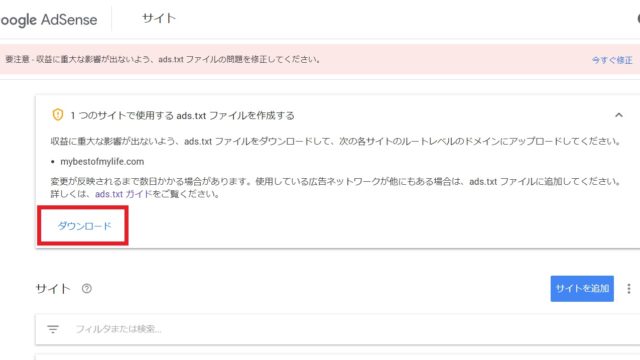
「要注意 – 収益に重大な影響が出ないよう、ads.txt ファイルの問題を修正してください。」
なので、この記事のような手順でサーバーに…と思っていたところ、上記のような警告画面が出ている方は、赤枠内の「ダウンロード」を押すと、すでに自分のAdSense 運営者 ID が含まれた ads.txt ファイルがダウンロードできますよ!
手間が省けました!色々と詳しくない初心者にはありがたい!
アドセンス側も日々進化してますね!
ってことで、このダウンロード方法が出来た方は、
③エックスサーバーへアクセスして設定するところから行きましょう!
もくじ
①サイト運営者のIDを確認する。
まずは、アドセンスにログインをして自分の「サイト運営者のID」を確認してください。
私は、左メニューのアカウントから行こうとしたら
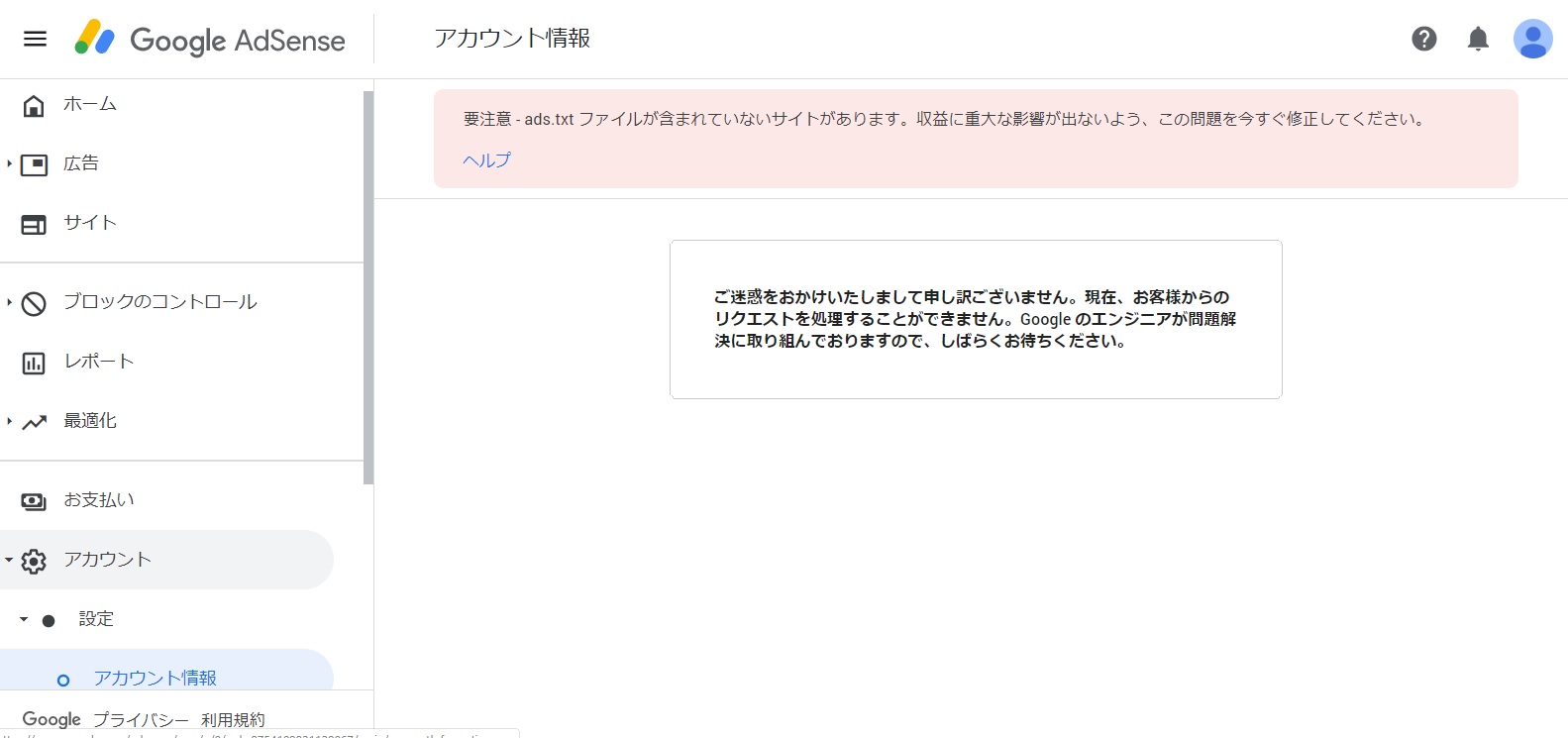
「ご迷惑をおかけいたしまして申し訳ございません。現在、お客様からのリクエストを処理することが出来ません。Googleのエンジニアが問題に取り組んでおりますので、しばらくお待ちください。」
こんな表示が出たので、
「え?なになに??私大丈夫なの?」
とこれまた不安いっぱいになりました。
2つ上の画像の「Adsense向けのads.txtを作成する」のところに出ていた「サイト運営者ID」を押すと、
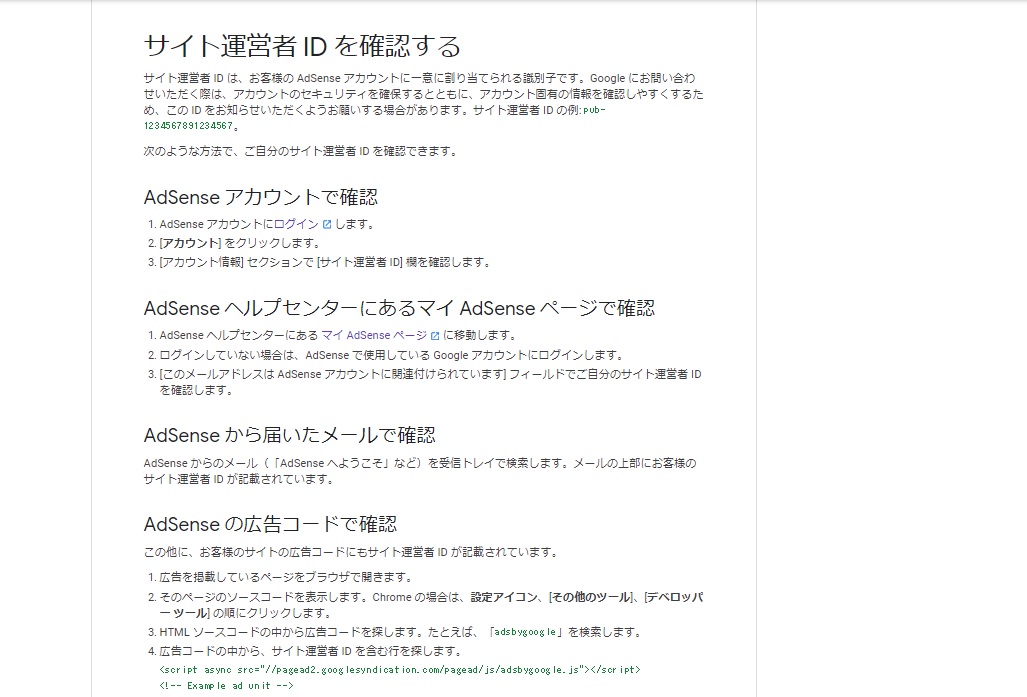
サイト運営者IDを調べる方法として4つ出ていたので、
ヘルプセンターにあるマイAdsenseページを押すと無事にIDが表示されました。
②テキストファイル(ads.txt)を作る
テキストファイル(ads.txt)ってなによーっ!
っておもいましたよ、私。
でも調べていくとこういうことだったのです。
まず、パソコン内にある『メモ帳』などのテキスト保存できるツールに
「google.com, pub-0000000000000000, DIRECT, f08c47fec0942fa0」
を貼り付けます。
そして「00000000000000」の部分を先ほど調べてわかった自分のサイト運営者IDの番号に置き換えます。
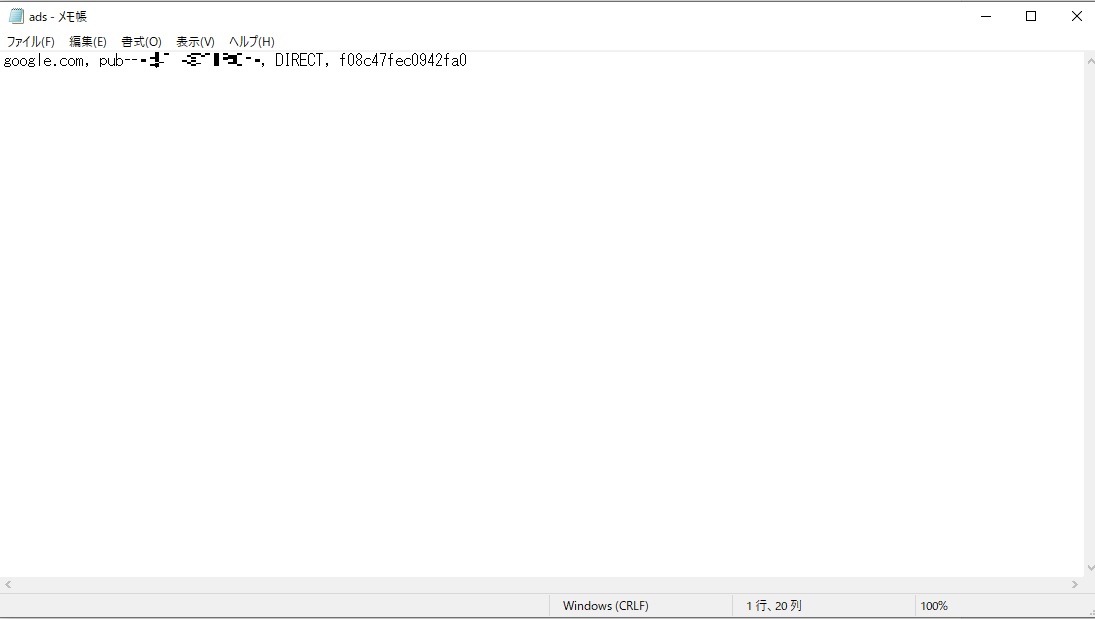
それを「名前を付けて保存」するのですが、その際の注意点が以下です。
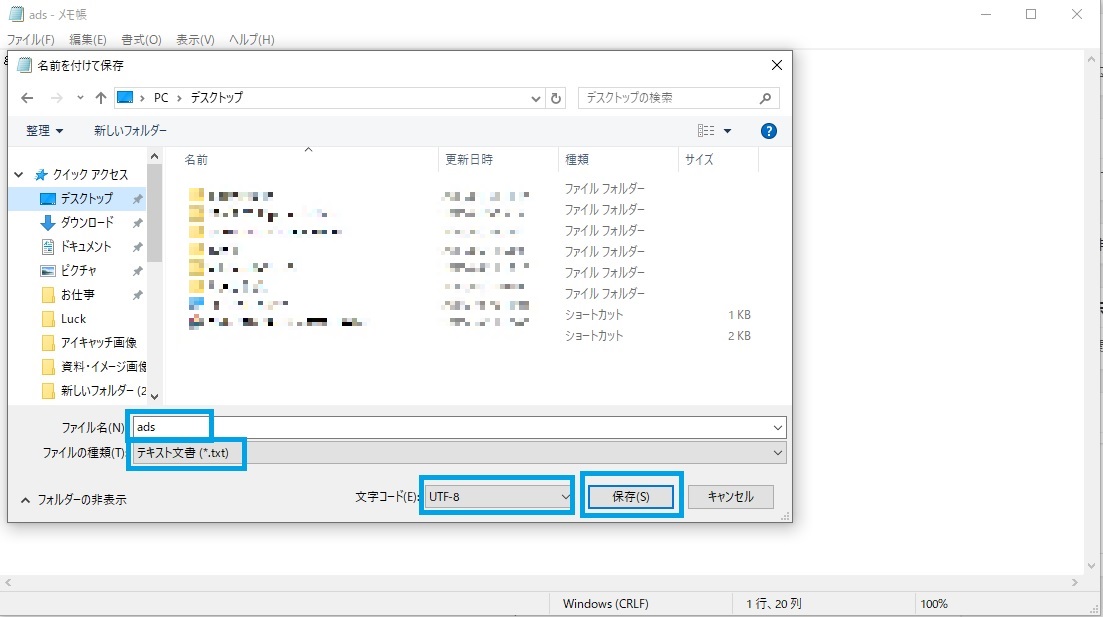
- ファイル名は「ads」にする
- ファイルの種類は「テキスト文書(.txt)」←勝手になるはず
- 文字コードは「UTF-8」にする
- 保存する
これで、テキストファイル(ads.txt)は作成できました!
③エックスサーバーへアクセスして設定する
私はXサーバーを利用しているので、その手順でお伝えします。
サーバートップページの右上から「ファイルマネージャー」を選択し、
「FTPユーザーID」と「FTPパスワード」を入力してログインします。
この「FTPユーザーID」と「FTPパスワード」は新規登録した際に届いたメールに記載されていますよ^^
出てきたたくさんのファイルの中から、該当ブログのファイルが出てくるので、それをクリックしましょう。
そしてその中から「public_html」を見つけてクリックします。
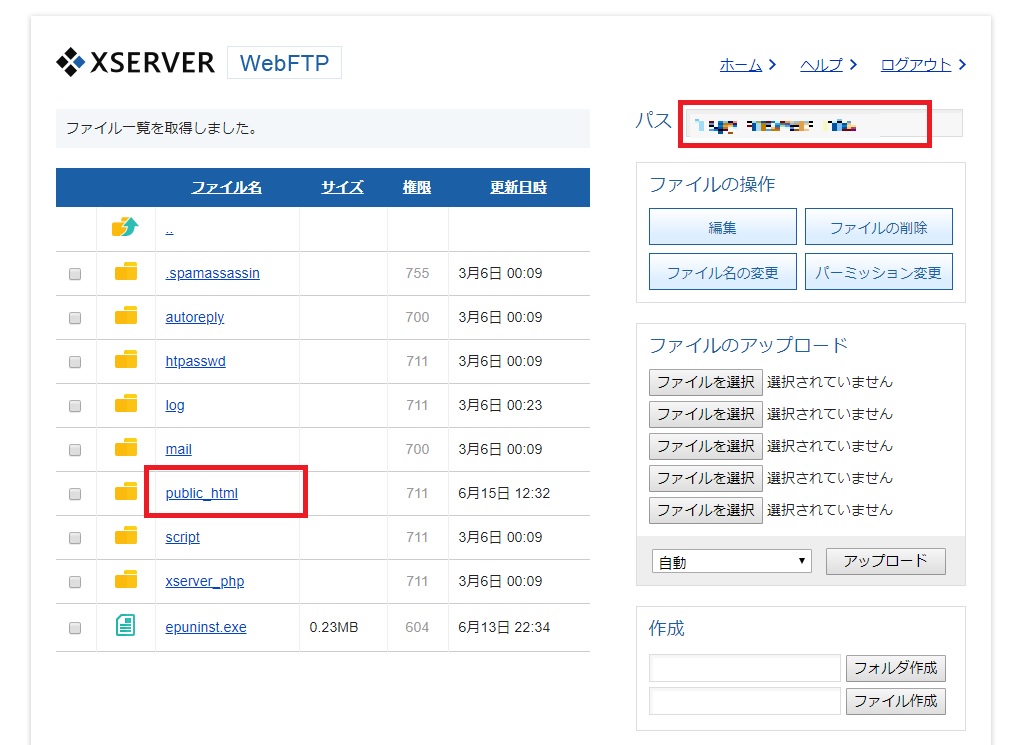
「public_html」を開いたらその中にいよいよ「ads.txt」をアップロードしていきます。
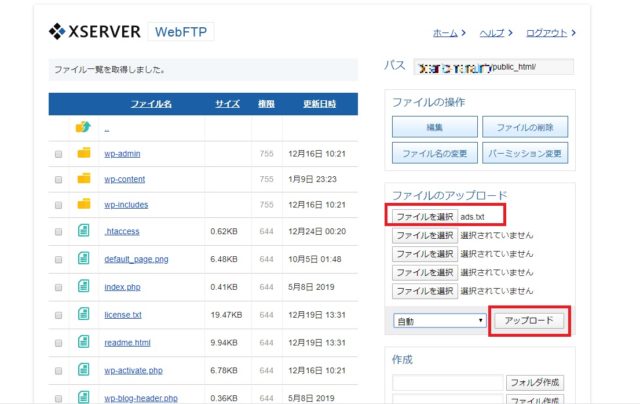
右にあるファイルのアップロードの「ファイルを選択」を押して、さきほど保存した「ads.txt」を選び、アップロードを押します。
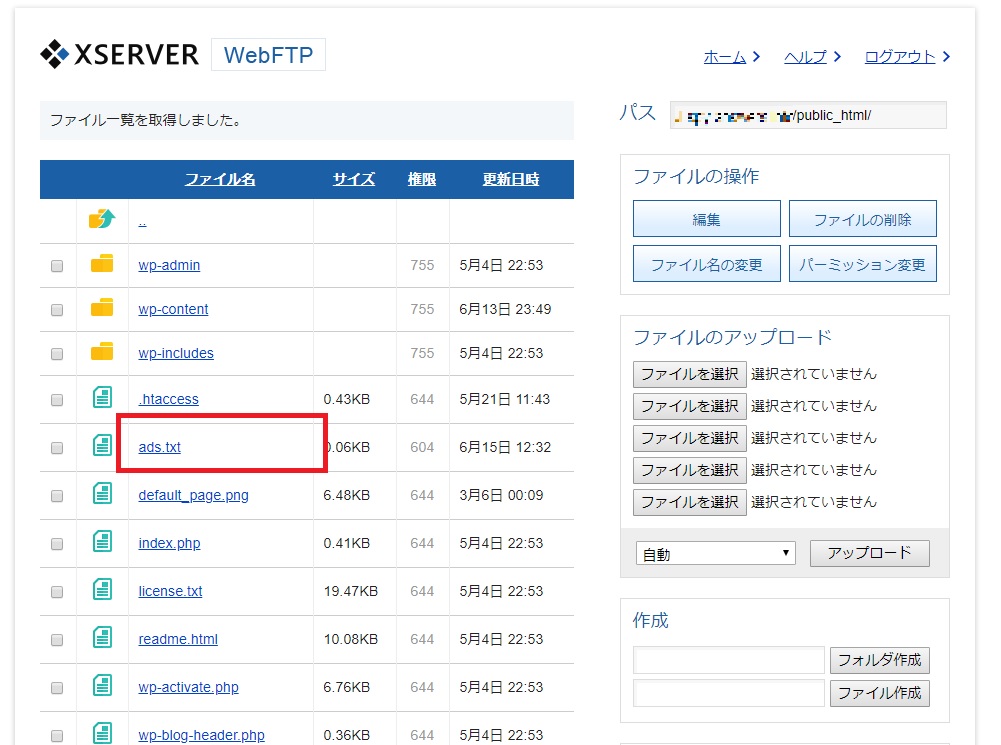
中に「ads.txt」が入っていれば設定完了です!
無事に設置できたか確認できる便利なツールが!
本当に正しく記載できているか不安になりますよね。
そんなあなたに便利な無料のツールがあります!
無料チェックツール⇒https://fe.datasign.co/adstxt/
このサイトで検索部分にads.txtを設置したブログのドメインを入力すると、問題がないかチェックしてくれるのです^^
ぜひ設置後に確認してみてくださいね^^
さいごに
サーバーでアップロード後すぐに反映されるわけではなく、数時間から2日ほどかかるようです。
アドセンスにアクセスしてみて、上のエラー表示が消えてくれていたら、
お疲れ様です! 無事に問題は解決しました!
私は土曜日のお昼過ぎに上記の設定をしたのですが、翌日には消えていました!
もうね、ブログを運営していると常に「なんじゃこりゃ!」の連続です。。。
その度に検索するも、あれこれ出てきてわかりづらい説明だったりすると結局
「どの記事にも同じような手順で書いてある。
どれを見てもやり方がわからないなんて私には向いていないのかも……」
と落ち込みますが、立ち止まっていても解決しません!
根気強くこの人の説明なら細かくてわかりやすくて出来そう!
というのを見つけて、一つ一つ悩みや問題点を解決していきましょうね!
最後までお読みいただき、ありがとうございました!